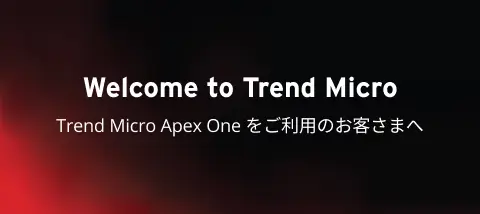Trend Micro Apex Oneのご購入ありがとうございました!
Trend Micro Apex One (以下、Apex One) のご利用開始に必要な
3つのステップをご案内します。本ステップにしたがって導入をすることで簡単にセキュアな環境を手に入れることができます。
※ウイルスバスター
コーポレートエディション製品のライセンスをお持ちのお客さまもApex
Oneを導入いただけます。
-
1. Trend Micro Apex
Oneをインストールするために必要なアクティベーションコード入手しましょう。
- 法人カスタマーサービス&サポートや電子納品サイトからの入手方法をご案内します。
-
2. システムコンポーネントの概要を確認しましょう。
-
トレンドマイクロのアップデートサーバ
: コンポーネントの配信等を実施します。
※お客様での構築は不要です。 -
Trend Micro Apex Central
(Apex Central) :
トレンドマイクロ製品を統合的に管理する製品です。Apex One
と連携することで複数の管理サーバのログの管理や設定の配信が可能です。
※Apex Central は必須ではありませんが、一部Apex One からの新機能(アプリケーションコントロール、Endpoint Sensor、仮想パッチ)を使用する際に必要です。 - Trend Micro Apex One サーバ (Apex One サーバ) : セキュリティエージェントを管理するサーバプログラムです。
- Trend Micro Apex One エージェント (Apex One エージェント) : 保護対象の端末に導入するエージェントプログラムです。
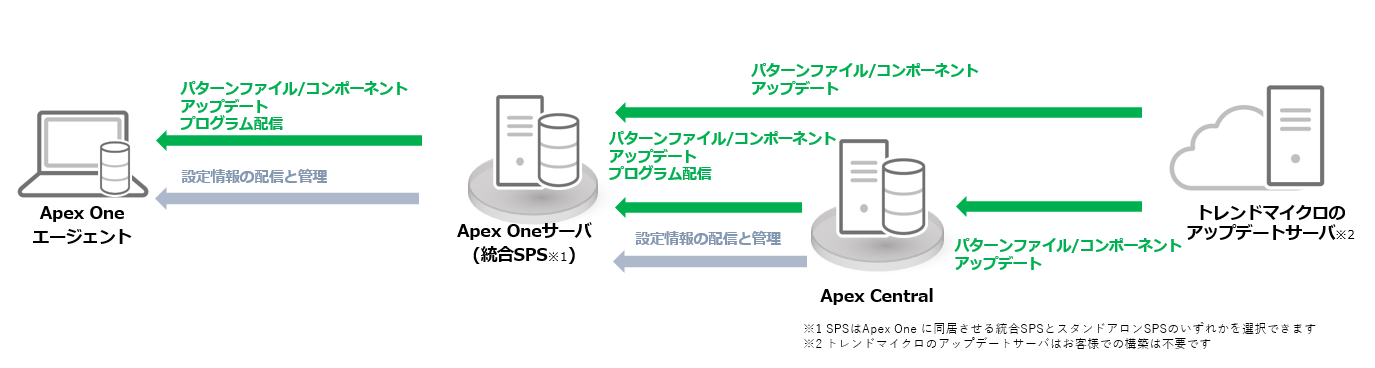
-
トレンドマイクロのアップデートサーバ
: コンポーネントの配信等を実施します。
-
3.
システム要件、許可する必要がある通信について確認しておきましょう。
Apex One はインターネット上の弊社サーバと通信を行うため各種通信を許可する必要があります。
プログラムをダウンロード後、サーバを構築しエージェントをインストールします。
※体験版から製品版への移行の際は、下記ページをご確認の上、製品版のアクティベーションコードに入れ替えてください。
※ウイルスバスター Corp.
からのバージョンアップについては「ウイルスバスター Corp.
からのバージョンアップ」をご確認ください。
※Apex Centralについては「Apex Central 2019のインストール」
をご確認ください。
最新の脅威からお客さまの環境を保護するために、下記の主要機能を有効化することをお勧めしています。下記リンクから機能を確認し、セキュアな環境を手に入れましょう。
ウイルスバスター Corp. からApex One へのバージョンアップ方法をお客様のシナリオごとに 6 つご紹介しています。
下記ページでもご案内をしておりますのでご参照ください。
Apex
Centralをご利用のお客さまは、下記にてインストール手順、アップグレード手順をご紹介しています。
※仮想パッチ、アプリケーションコントロール、 Endpoint
Sensorの機能を利用の際は、各ポリシーを設定/配信し、それぞれのパターンファイルやコンポーネントのアップデートを行うため、Apex
Centralが必須となります。